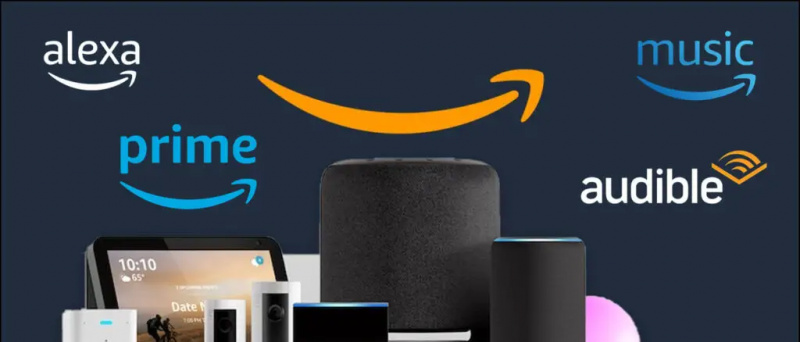Si solía tener una configuración de pantalla dual en su lugar de trabajo para todas sus tareas, pero ahora está atascado con su computadora portátil con solo una pantalla en su casa. Por cierto, hay una forma en la que puede usar la pantalla de su teléfono como una segunda pantalla para su computadora de escritorio o computadora portátil, al igual que puede usar la cámara de su teléfono como una cámara web. Puede tomar la ayuda de algunas aplicaciones y software de terceros para usar su teléfono Android como un segundo monitor para su PC.
Use el teléfono Android como otro monitor de PC
1. Aplicación Spacedesk
Usar la aplicación Spacedesk para extender su escritorio a su teléfono inteligente es tan fácil como un pastel. No es necesario escribir cadenas o direcciones IP y contraseñas para conectarse. Solo necesitas estar en la misma conexión wifi y funciona perfectamente.
1. Desde Google Play Store en su teléfono inteligente Android Spacedesk descargar aplicación.
2. Página web oficial Descargue e instale el servidor Spacedesk en su PC desde.
como hacer un sonido de notificacion
3. Asegúrese de que tanto los teléfonos inteligentes como las PC con Android estén conectados al mismo WiFi.

4. Inicie la aplicación Spacedesk en el teléfono inteligente y el servidor Spacedesk en la PC.
5. La aplicación Spacedesk en el teléfono inteligente detectará su PC, toque el enlace de conexión.



6. La PC se conectará al teléfono inteligente en poco tiempo y el escritorio se extenderá automáticamente en la pantalla del teléfono inteligente.
7. Ahora puede usar su teléfono como una pantalla extendida para su escritorio.
Spacedesk es una aplicación gratuita y muy sorprendente para su teléfono inteligente Android y puede hacer mucho usándola.
las llamadas entrantes no se muestran en android
2. Escritorio remoto de Google
Google Remote es un software de escritorio que le permite controlar su PC a través de su dispositivo Android. Puede reproducir todo, desde su escritorio hasta la pantalla de su teléfono Android. Al igual que otros productos de Google, Google Remote Desktop es fácil de configurar y usar. A continuación, le indicamos cómo puede utilizar este software:
como elimino mi foto de perfil de google
1. en tu Android Escritorio remoto de Google descargar.

2. Posteriormente, haga clic aquí Configure el acceso remoto en su PC.
3. Se le pedirá que agregue su extensión a su navegador Chrome.

4. A continuación, acéptelo e instálelo en su PC.
5. Haga clic en Acceso remoto y luego en. Después de eso, elija un nombre para su PC y un PIN de 6 dígitos, y luego haga clic en Iniciar.
6. A continuación, abra la aplicación en su teléfono, ingrese el PIN y seleccione su escritorio cuando aparezca. Eso es.
como borro mi foto de perfil de gmail



También podrá ver su pantalla en su teléfono y desde aquí podrá controlar su teclado y mouse.

Google Remote Desktop básicamente funciona, pero no puede usar aplicaciones separadas en ambas pantallas. No usa su teléfono como una pantalla extendida.
3. Splashtop Wired XDisplay
Splashtop Wired XDisplay usa una conexión USB para usar su teléfono como una segunda pantalla. Esto le permite conectar su teléfono a través de USB solo para que brinde una mejor resolución (Full HD) a 60 cuadros por segundo. He aquí cómo usarlo:

1. Tu Android o iOS Descarga Splashtop Wired XDisplay en el dispositivo.
2. Mac o PC Instale Wired XDisplay.
como borrar una foto en la cuenta de google
3. Abra el software en su computadora y luego conecte su teléfono a través de USB.
Eso es. Ahora la pantalla de su PC o Mac se compartirá con su teléfono.
Dado que el software utiliza USB en lugar de WiFi, proporciona una experiencia más receptiva y no hay retrasos. También ofrece un modo de ahorro de batería con velocidad de fotogramas y caída de resolución.
Consejos de bonificación
i) Para obtener el mejor rendimiento usando el teléfono como pantalla secundaria, intente usar una tableta Android en lugar de su teléfono inteligente.
ii) Además, asegúrese de conectar su PC y dispositivos Android a una red rápida para que no vea ninguna latencia en su rendimiento secundario.
Estas eran formas de usar su teléfono o tableta Android como monitor secundario. Si tienes alguna duda, pregúntanos en los comentarios. Quédese con nosotros para obtener más consejos técnicos de este tipo.
Cuadro de comentarios de Facebook